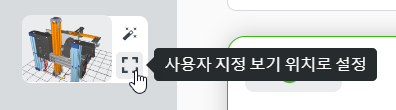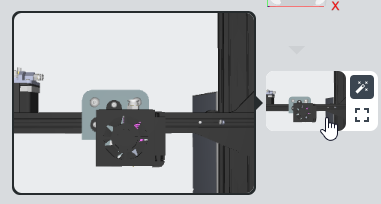큰 객체에 대한 사용자 지정 보기 위치 구체화
모델에 마커를 편집하거나
마커를 추가할 때마다 기본 보기 위치가 자동으로 생성되지만, 모델의 크기가 큰 객체(예: SUV 및 더 큰 객체)인 경우 사용자 지정 보기를 구체화할 수도 있습니다. 그러면 Vuforia에서 자동으로 생성된 기본 보기를 사용하는 대신 사용자 지정 보기 위치가 모델 대상 추적을 시작합니다.
다음과 같은 경우 사용자 지정 보기를 설정하면 도움이 될 수 있습니다.
• 사용 중인 모델이 크고 Vuforia Vantage 사용자가 절차의 해당 단계와 관련된 모델 부분에만 집중하기를 원합니다.
• Vuforia Vantage 사용자에게 접근하기 어려운 각도를 표시하려고 합니다. 예를 들어, 객체 내부에 있는 부분일 수 있습니다.
• 객체를 보기에 가장 좋은 각도를 설정하려고 합니다.
사용자 지정 보기 위치 설정
|
|
사용자 지정 보기 위치는 절차의 개별 단계에서 설정됩니다. 따라서 절차의 각 단계는 잠재적으로 다른 사용자 지정 보기 위치를 가질 수 있습니다.
|
1. 3D 모델이 포함된 절차를 엽니다.
2. 모델에 대한 사용자 지정 보기 위치를 설정하려는 절차의 단계를 선택합니다.
3. 사용자 지정 보기 위치 설정 아이콘을 클릭합니다.
4. 3D 편집 캔버스의 아웃라인이 녹색으로 표시되며 캔버스 하단의 작업을 사용하여 사용자 지정 보기 위치를 설정할 수 있습니다.
5. 원하는 보기 위치가 지정되면 설정을 클릭합니다.
6. 이제 절차에서 해당 단계를 선택하면 새 사용자 지정 보기 위치가 3D 편집 창에 표시됩니다.
| 보기 위치 위로 마우스를 가져가면 더 큰 미리 보기가 나타납니다. |